Hoe kleine PNG's te maken met GIMP
GIMP is een populaire open source freeware afbeeldingseditor. Het is beschikbaar voor alle grote desktopplatforms, inclusief Windows en Linux. Als u GIMP gebruikt om uw PNG-afbeeldingen te bewerken en op te slaan, vindt u het misschien handig om ze te optimaliseren voordat u ze opslaat, zodat de uiteindelijke grootte erg klein wordt. Out of the box schrijft GIMP relatief grote PNG-bestanden. Voor een afbeelding met een resolutie van 1280 x 720 schrijft het bestanden van 33 KB tot 300 KB, afhankelijk van het aantal lagen en hun inhoud. Er is een manier om uw PNG-afbeelding te optimaliseren voordat u deze opslaat om deze aanzienlijk kleiner te maken.
Out of the box schrijft GIMP relatief grote PNG-bestanden. Voor een afbeelding met een resolutie van 1280 x 720 schrijft het bestanden van 33 KB tot 300 KB, afhankelijk van het aantal lagen en hun inhoud. Er is een manier om uw PNG-afbeelding te optimaliseren voordat u deze opslaat om deze aanzienlijk kleiner te maken.
Hier is hoe het kan.
Hoe kleine PNG's te maken met GIMP
- Voeg alle lagen van je afbeelding samen. Klik op het menu-item Afbeelding en selecteer de opdracht Afbeelding afvlakken.

- Zodra je de lagen hebt samengevoegd, ga je naar het menu Afbeelding -> Modus -> Geïndexeerd.

Het volgende dialoogvenster verschijnt op het scherm: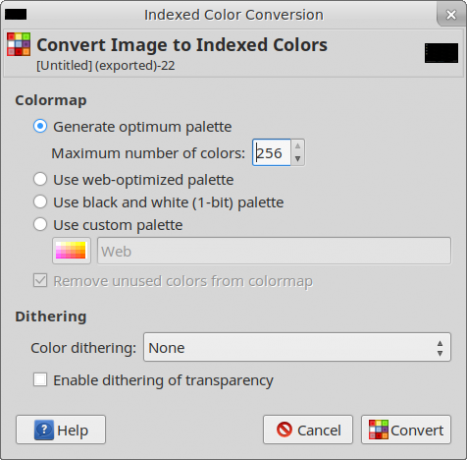 Speel met de parameters om de beste verhouding tussen kwaliteit en grootte te krijgen. Meestal gebruik ik de standaardopties die u in de schermafbeelding ziet.
Speel met de parameters om de beste verhouding tussen kwaliteit en grootte te krijgen. Meestal gebruik ik de standaardopties die u in de schermafbeelding ziet. - Ga naar het menu Bestand - Exporteer als en exporteer je afbeelding als PNG-bestand.
Deze eenvoudige truc bespaart u tot 2/3e van de oorspronkelijke afbeeldingsgrootte. Dit is vooral handig wanneer u uw afbeeldingen online moet uploaden.



